2021. 2. 13. 09:51ㆍ정보 공유/정보 공유
안녕하세요. 행복한 달토끼입니다.
오늘은 다이소 전자영수증 설정하는 방법과 전자영수증 확인하는 방법에 대해 알아보겠습니다.
물건을 살 때에 종이 영수증을 발급받게 됩니다.
대체로 종이 영수증은 받자마자 버려지기 때문에 처음부터 받지 않을 때도 있습니다.
하지만 교환이나 환불을 위해서는 영수증은 꼭 필요합니다.
그래서 저는 환불이 필요한 경우를 위해서 꼭 영수증을 챙기는 편입니다.
하지만 종이 영수증의 경우 따로 보관하지 않기 때문에 어디에 두었는지 생각이 잘 안 나기도 합니다.
종이 영수증은 참 불편합니다. 하지만 영수증은 필요하기 때문에 그에 따른 대체제로 전자영수증이 나타났습니다.
전자영수증은 업체가 가지고 있는 어플리케이션으로 적립금을 적립 하는 경우에 종이영수증이 아닌 전자영수증을 발행할 수 있게 합니다.
저는 아주 좋은 방법이라고 생각합니다.
종이영수증을 만들기 위한 나무를 아낄 수 있고 종이영수증을 버릴 때 생기는 쓰레기도 줄일 수 있기 때문입니다.
전자영수증을 어플리케이션으로 발급받고 확인하는 방식이 편리하고 간편합니다.
특히 잃어버릴 염려가 없기 때문에 더 좋습니다.
전자영수증은 발급하는 업체 중에는 다이소가 있습니다.
다이소에서 물건을 사고 적립을 할 때 휴대폰 번호를 입력하고 계산하면 바로 전자영수증이 발급됩니다.
1. 다이소 어플리케이션 설치하는 방법
(1) 핸드폰에서 Plqy 스토어를 실행합니다.
(2) 검색창에서 다이소를 입력합니다
(3) 검색된 화면에서 다이소 멤버십 어플리케이션을 찾아 설치버튼을 눌러줍니다.

(4) 설치가 완료되면 열기버튼을 눌러서 다이소 멤버십 어플리케이션을 실행합니다.
(5) 다이소 멤버십 앱 이용을 위한 접근 권한 허용을 합니다. 확인버튼을 선택합니다.

(6) “다이소 멥버십에서 내 기기 위치에 액세스하도록 허용하시겠습니까?“ 라는 메시지에 허용버튼을 눌러줍니다.
(7) 다이소 어플케이션 설치가 완료되었습니다.
2. 다이소 어플리케이션 회원가입
(1) 다이소 멤버십 앱을 실행합니다.
(2) 메인화면에서 오른쪽 상단에 회원가입 아이콘을 선택합니다.
(3) 약관동의 화면에서 필수약관에 동의합니다.

(4) 본인명의의 핸드폰 이동통신사 인증을 합니다.
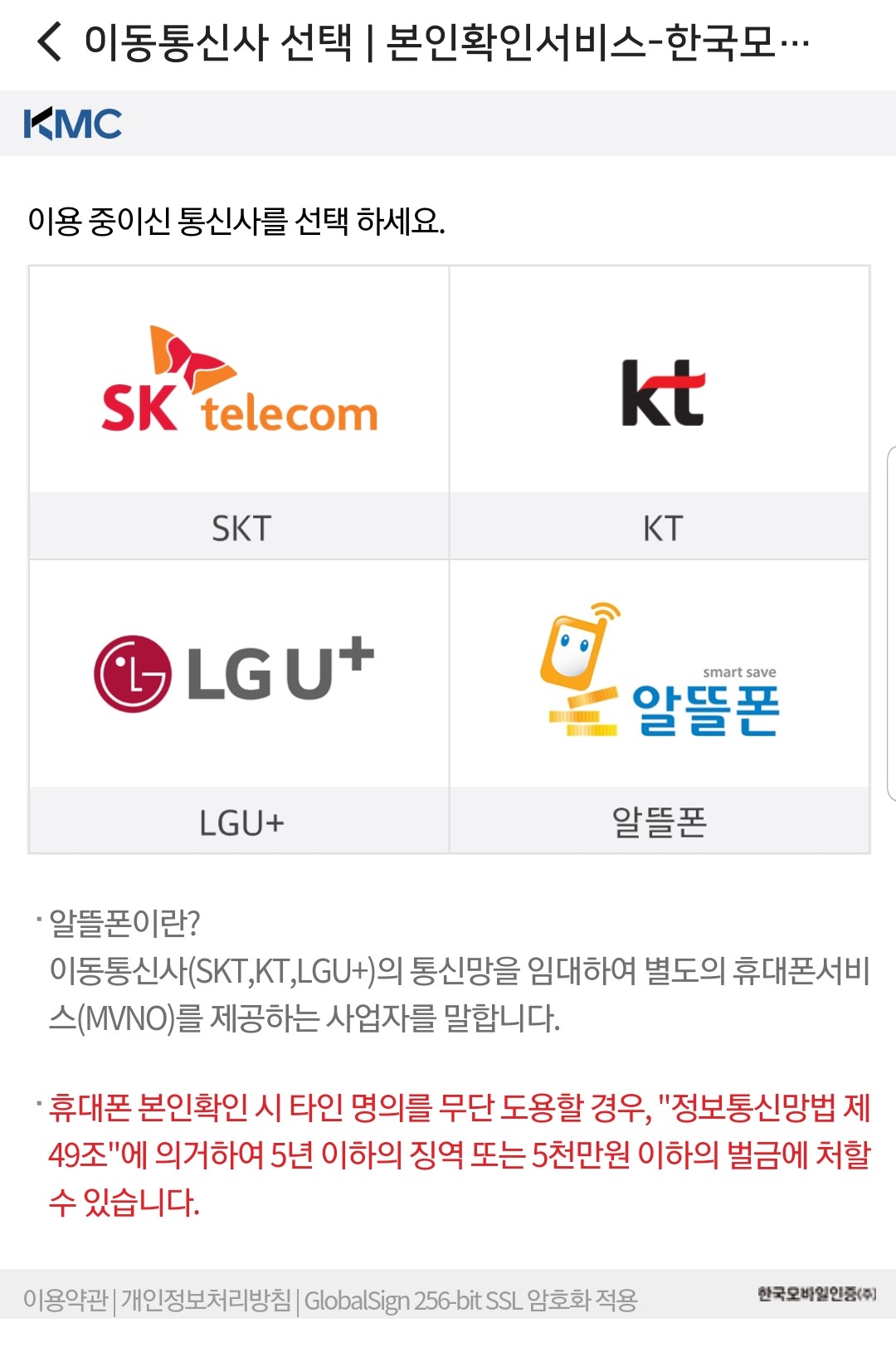
(5) 회원가입 화면이 나타나면 아이디, 비밀번호, 이름, 휴대폰번호, 생년원일, 주소, 이메일 등의 회원정보를 입력합니다. 그런 뒤에 “회원가입하기“ 버튼을 선택합니다.
(6) “다이소 멤버십 회원가입이 정상적으로 처리되었습니다.“라는 화면이 나타나면 회원가입이 왼료되었습니다.
3. 다이소 멤버십 아이디와 비밀번호 찾는 방법
(1) 다이소 멤버십 앱을 실행합니다.
(2) 메인화면에서 오른쪽 상단에 로그인 아이콘을 선택합니다.
(3) 하단에 아이디 찾기 아이콘을 선택합니다.

(4) 회원가입을 했는지 확인할 수 있는 방법으로 SMS 인증, 카카오 인증, 이메일 인증이 있습니다.
(5) 바로 아이디와 비밀번호를 찾기 위해서는 하단에 “본인인증을 통한 찾기” 버튼을 선택합니다.
(6) 핸드폰 이동통신사가 나타납니다. 본인 명의의 사용중인 이동통신사를 선택하시고 본인인증을 하면 아이디를 확인할 수 있습니다. 아이디를 확인하시면서 하단에 보시면 “비밀번호 재설정“ 아이콘이 있습니다. 버튼을 눌러서 비밀번호를 재설정합니다.

(7) 로그인화면에서 아이디와 재설정한 비밀번호를 입력하시면 로그인됩니다.
4. 다이소 포인트 적립하는 방법과 사용하는 방법
회원가입이 되어있다면 다이소에서 물건을 사면 결제금액의 0.1%가 포인트로 적립됩니다.
포인트를 모아서 현금처럼 다이소에서 사용이 가능합니다.
다이소 포인트를 적립하는 방법으로는 다이소 매장에서 물건을 살 때 핸드폰번호를 입력하시면 적립이 됩니다.

다른 방법으로는 다이소 멤버십 어플리케이션을 실행하여 메인화면에서 핸드폰을 좌우로 흔들어주시면 QR코드가 생성됩니다. 이 QR코드를 직원에게 보여주시면 적립을 할 수 있습니다.
QR코드로 다이소 적립금을 사용할 수도 있습니다.
QR코드를 직원에게 보여주시면서 포인트를 사용하고 싶다고 이야기 하시면 됩니다.
5. 다이소 전자영수증 발급 설정
(1) 다이소 멤버십 어플리케이션을 실행합니다.
(2) 메인화면에서 멤버십QR 아이콘을 선택합니다.
(3) QR코드를 선택합니다.

(4) QR코드 화면이 나타나면 오른쪽 상단에 전자영수증 스크롤바가 있습니다.
스크롤바를 오른쪽으로 밀어서 활성화시킵니다.
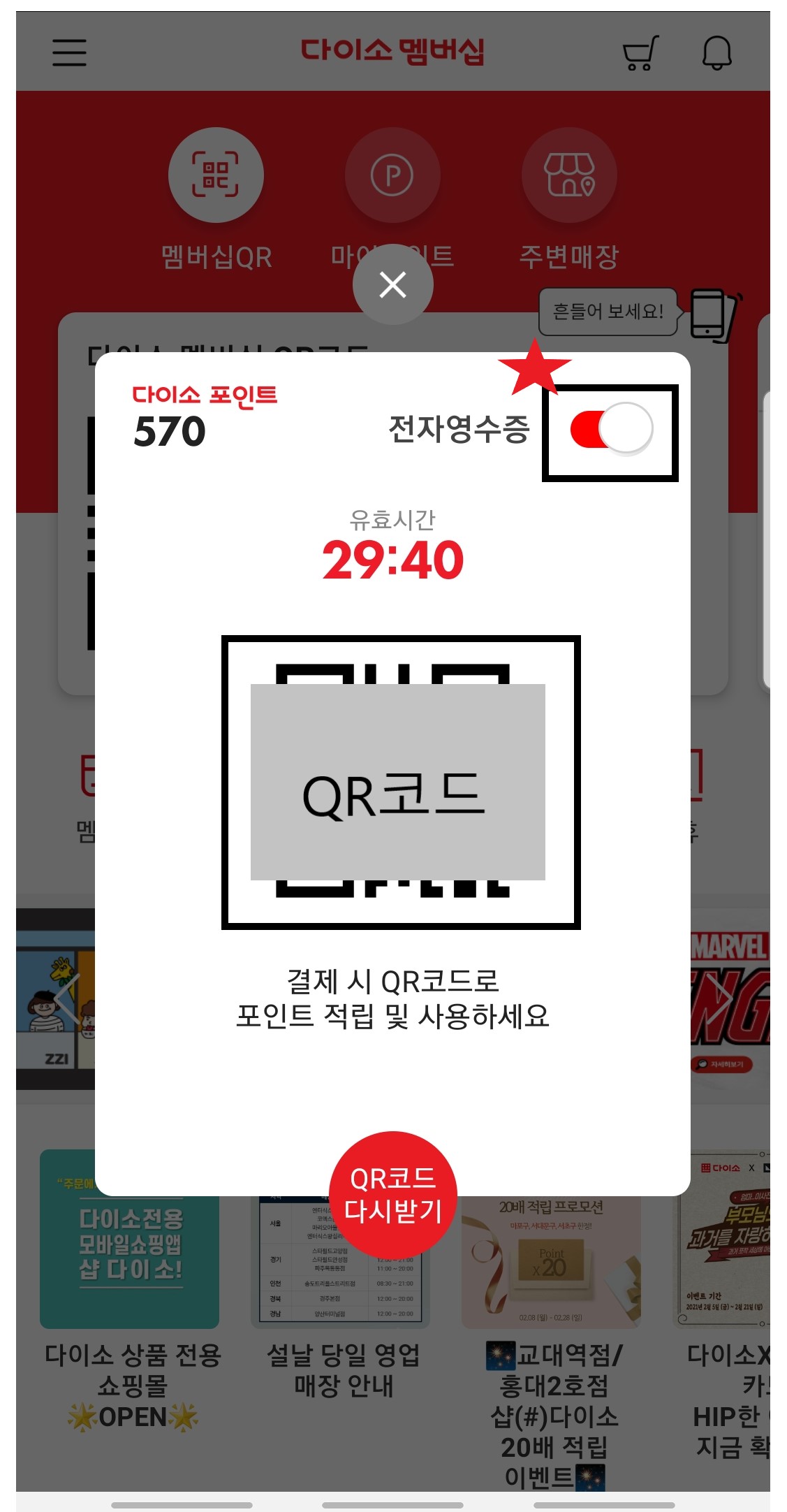
(5) 전자영수증 스크롤바가 활성화되면 다이소에서 계산 시 적립을 위해서 휴대폰번호를 입력하시고 계산을 하시면 바로 전자영수증이 발급됩니다.
* 계산이 끝나면 직원이 “전자영수증이 발급되었습니다.“라고 이야기 해줍니다.
* 종이영수증이 필요한 경우에는 직원에서 종이영수증 발급을 요청하면 됩니다.
* 교환이나 환불은 전자영수증으로 가능합니다.
6. 다이소 전자영수증 알림 설정
물건을 사고 나서 전자영수증이 잘 발급되었는지 확인하기 위하여 전자영수증 알람을 설정하겠습니다.
(1) 다이소 멤버십 어플리케이션을 실행합니다.
(2) 메인화면에서 왼쪽 상단에 더보기 (☰) 아이콘을 선택합니다.
(3) 더보기 화면이 나타나면 오른쪽 상단에 설정 아이콘을 선택합니다.
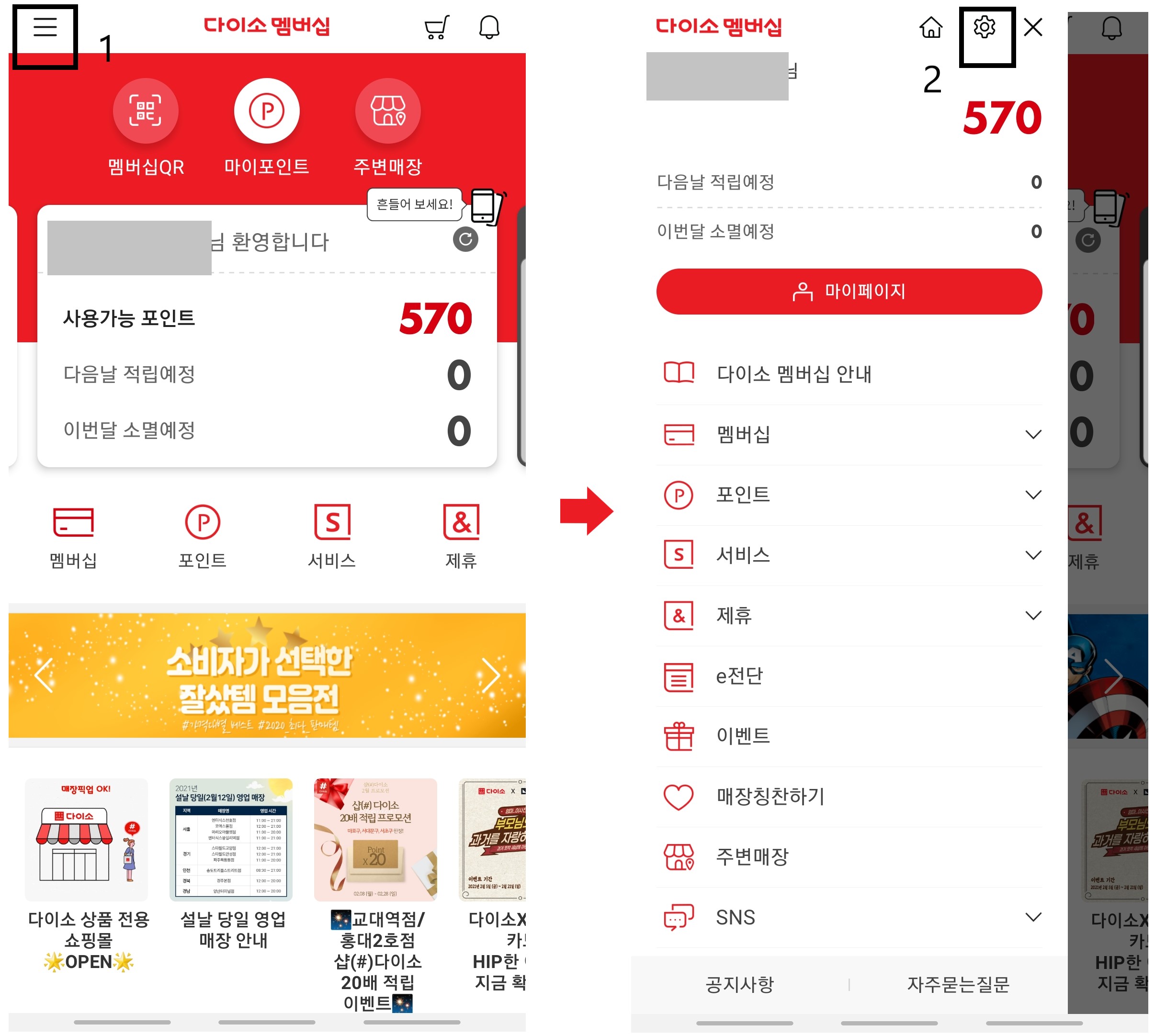
(4) 설정 화면에서 APP Push 알림에 있는 전자 영수증 발행의 스크롤바를 오른쪽으로 밀어서 활성화시킵니다.
(5) 이제부터 다이소에서 물건을 사고 전자영수증이 발급되면 알림이 울립니다.
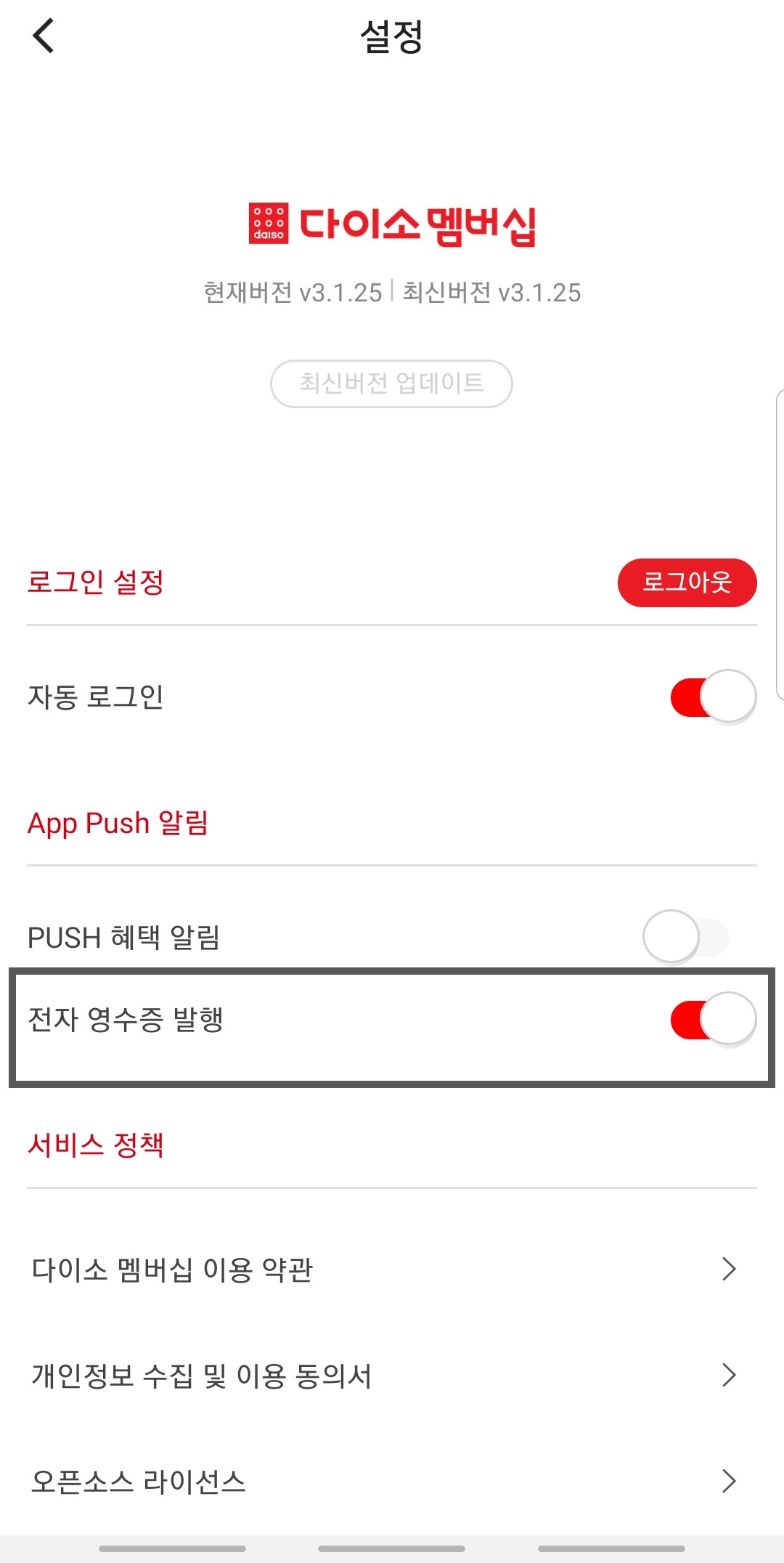
7. 다이소 전자영수증 확인하는 방법
(1) 다이소 멤버십 어플리케이션을 실행합니다.
(2) 메인화면에서 왼쪽 상단에 더보기 (☰) 아이콘을 선택합니다.
(3) 더보기 화면에서 서비스 아이콘을 선택합니다.
(4) 서비스 아이콘 하단에 전자영수증, 스탬프, 쿠폰함이 나타납니다.
(5) 전자영수증 아이콘을 선택합니다.

(6) 전자영수증 화면이 나타납니다.
전자영수증 화면에서 최근 6개월간 다이소에서 발급받은 전자영수증이 나타납니다.
영수증에는 구매날짜, 구매지점, 구매금액이 표시됩니다.
(7) 보고 싶은 전자영수증을 선택하시면 전자영수증 세부 화면으로 이동합니다.
전자영수증 세부화면은 일반 종이영수증에서 볼 수 있는 구매한 물품의 수량과 개수, 금액 등을 확인할 수 있습니다.

* 교환이나 환불을 할 경우 전자영수증을 열어서 직원에게 보여주시면 됩니다.
지금까지 읽어주셔서 감사합니다.
오늘도 행복한 하루 보내세요.
'정보 공유 > 정보 공유' 카테고리의 다른 글
| 오뚜기 옛날 자른 미역 환불 방법 (0) | 2021.03.19 |
|---|---|
| 문화누리카드 온라인, 오프라인 사용처 (0) | 2021.02.19 |
| 문화누리카드 신청 방법 (발급, 재발급, 재충전, 자동 재충전, 잔액 조회) (0) | 2021.02.11 |
| 은행별 환전 수수료와 송금 수수료 한번에 보기(전국은행연합회) (0) | 2021.02.09 |
| 온라인 로또 구매하는 방법 (0) | 2020.11.28 |